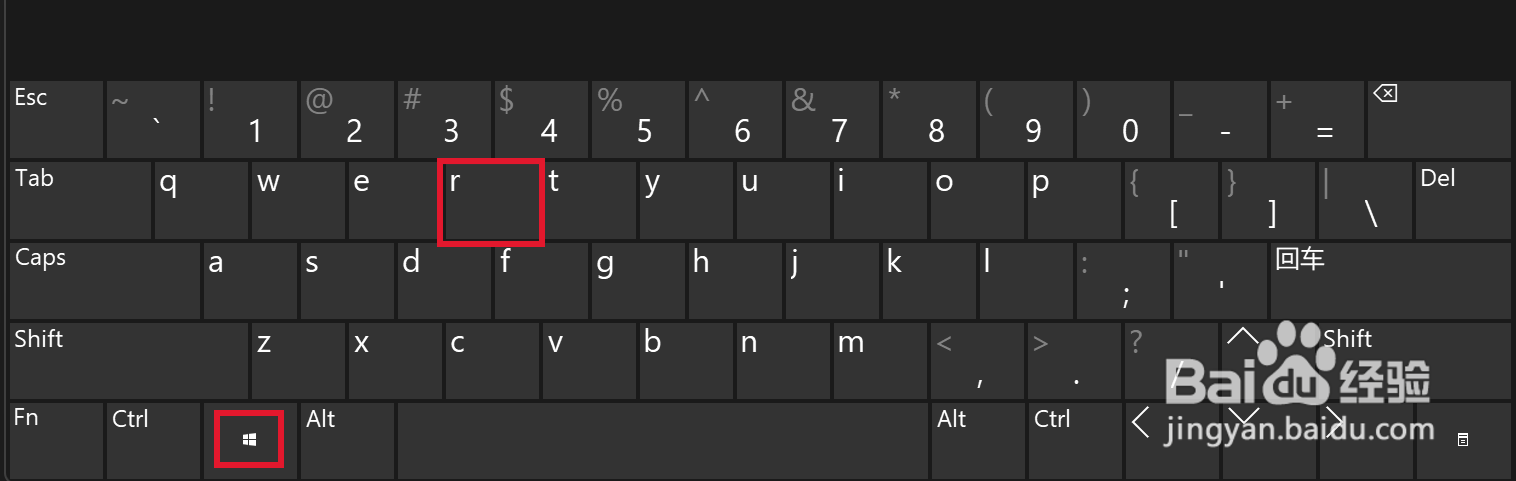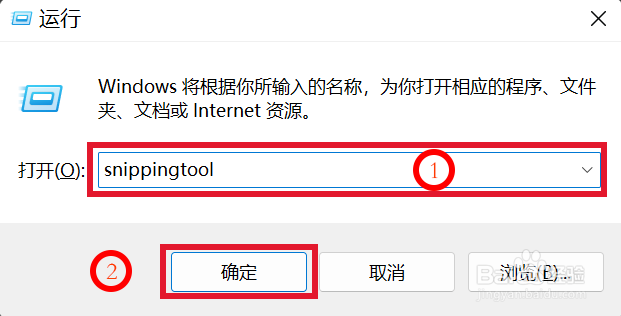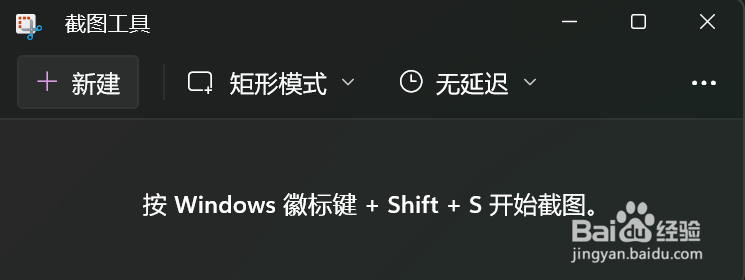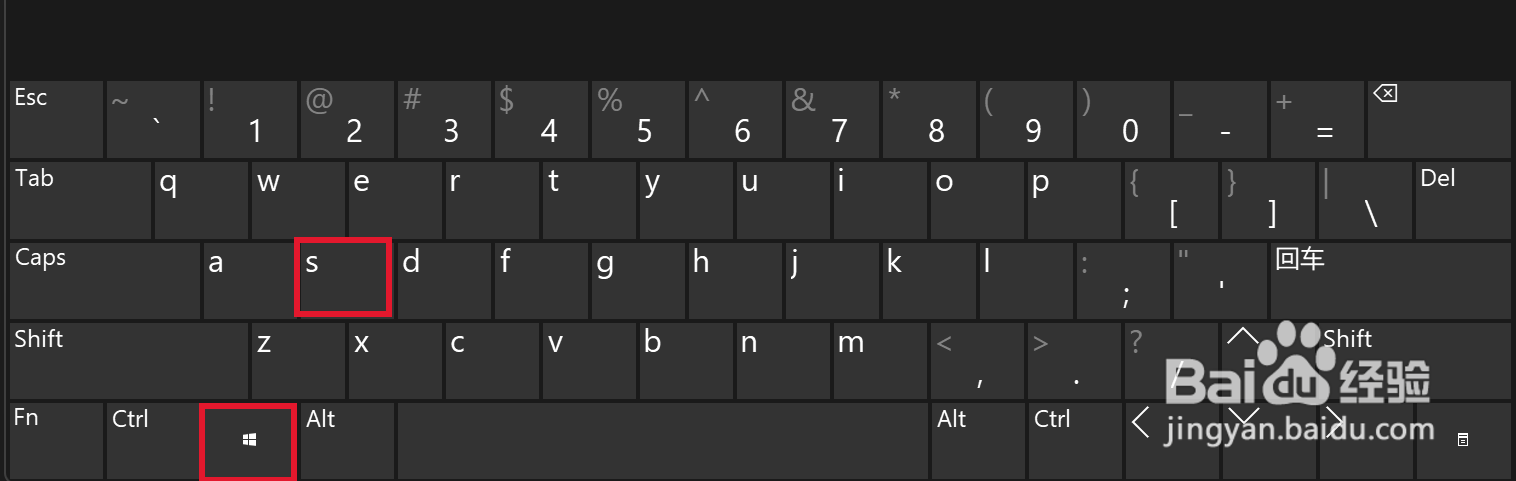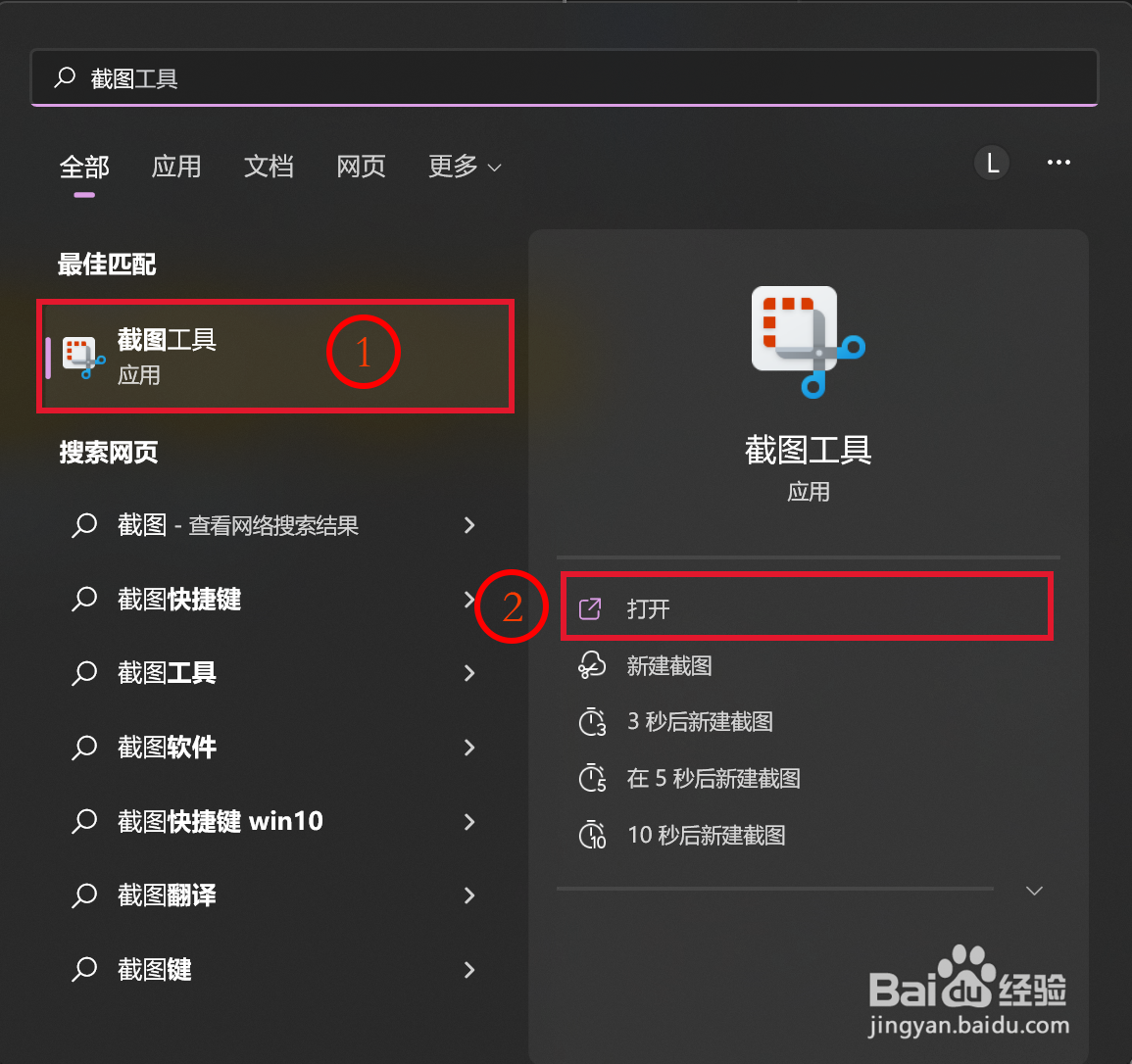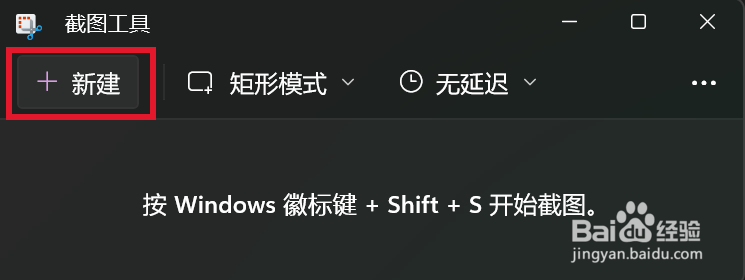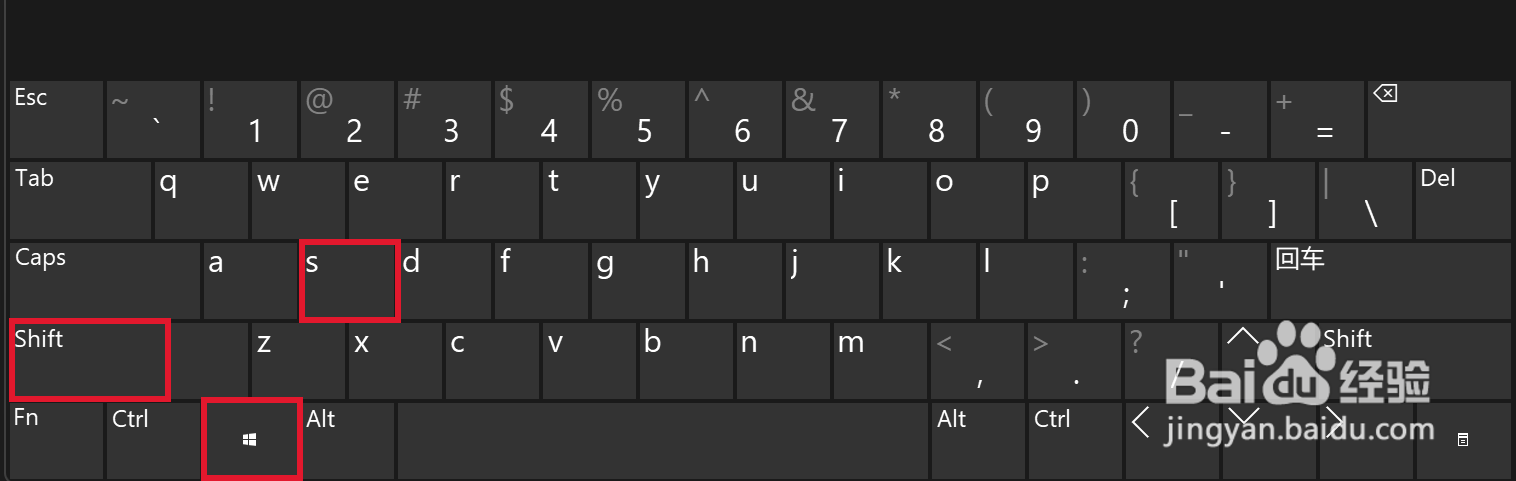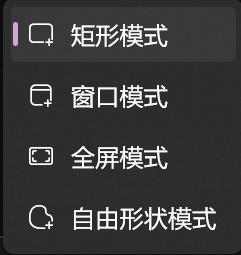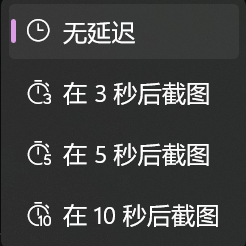下面介绍两种打开windows自带截图工具的方式。 并介绍了截图软件的截图方式和使用快捷键。
工具/原料
戴尔Plus
Windows11
一:通过运行打开截图工具。
1、首先按键盘上的【win】+【R】键,如图所示。
2、在弹出的运行框中输入【snippingtool】然后点击【enter】,如图所示。
3、点击确定后就打开了windows自带的截图软件了,如图所示。
二:通过电脑搜索框搜索截图工具。
1、按键盘上的【win】+【S】键,搜索【截图】如图所示。
2、在弹出的搜索框中搜索【截图】然后找到截图工具后,点击【打开】,如图所示。
3、如图所示,点击打开后就进入了windows自带的截图软件啦。
三:截图工具的使用。
1、windows自带的截图软件【新建】按钮就是截图了,也可以使用快捷键【win】+【Shift】+【S】键快速截图,如图所示。
2、点击【矩形模式】下拉框,设置截图的方式,有矩形模式,窗口模式,全屏模式,自由形状模式,如图所示。
3、点击【无延迟】按钮,选择截图时是否需要延迟截图,设置在多少秒后截图,如图所示。